CP243-i/ETH-PPI使用说明
一、CP243-i是西门子S7-200PLC专用以太网转换器,使用方便,以用户完全透明,无需在上位机和PLC中添加任何程序和驱动,安装后立即可以使用。它将西门子S7-200的PPI协议转换为西门子的Proinet协议(TCP/IP)使西门子S7-200可以通过以太网与各种上位软件实现远距离、高速(最高可达187.5K)通讯,并可以同时连接Step 7-MicroWin对西门子S7-200进行编程。它可以通过Internet实现跨地域数据传送。它与西门子以太网通讯处理器CP243-1功能相似,可以替西门子PPI RS232 cable,USB-PPI,CP243-1
CP243i转换器的设置。
CP243i是通过IE浏览器来进行设置的,此时与CP243i转换器相连的PLC要上电(注:CP243i是由PLC供电的),同时要将CP243i与计算机用网线连接好。将计算机IP地址设置为192.168.1.20 255.255.255.0 在浏览器中输入192.168.1.222,就可以进入CP243i的主菜单了,【由于CP243i可以自动设置,所以你无需填写下连的参数,必要时只需修改IP值和CP243i站号】


在浏览器中输入192.168.1.222,就可以进入主菜单了。

CP243i通讯转换器IP:它的地址段一定要与相连的计算机相同即可前三项相同第四项不同。如:PC1 192.168.1.100 255.255.255.0 转换器IP(192.168.1.10); PC2 192.168.1.108 255.255.255.0 转换器IP(192.168.1.16) ; PC3 192.168.1.126 255.255.255.0 转换器IP(192.168.1.120)
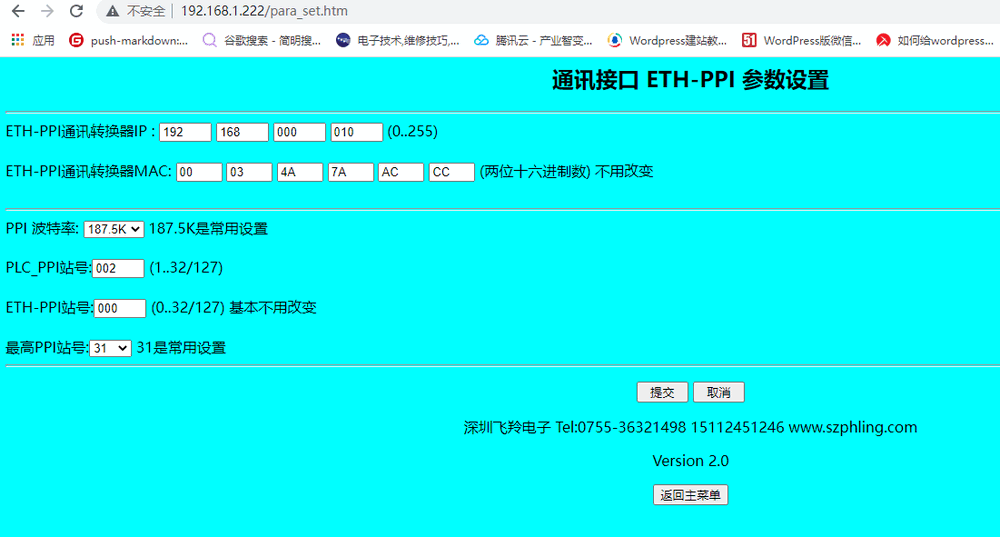
诊断及调试功能状态。

满足以下环境,可进入模块内部主菜单。 1、电脑与模块的IP要在同一网段。2、模块CP243i转换器没有与上位机进行通讯,在电脑中输入模块转换器的IP地址,就可以进行主菜单了。3、网络中只有一个CP243i模块转换器,其它的CP243i转换器必须从网络中断开。可在IE浏览器中输入192.168.1.222进入CP243i转换器主菜单。

CP243i的几种使用场景。
CP243i与MicroWin连接设置。
1、打开MicroWin,双击PG/PC接口;2、在连接类型中选择[TCP/IP(Auto)->XXXX(网卡名)],然后点击确定。3、双击[通信]; 4、在下图的[远程:]填入192.168.0.10,然后直接回车【切记】


MicroWin设置完毕,现在就可以用MicroWin对西门子S7-200进行编程序了。

此时上载下载程序都可以正常使用了。

CP243i与WinCC的连接设置。
S7-200一般都是通过PC-Access(OPC server)软件再与WinCC相连的,因此要首先设置PC_Access。但是在设置前一定要运行。西门子编程软件设置PG/PC接口中选择[TCP/IP(Auto)->XXXX(网卡名)]目的是将PC_Access的驱劝选为TCP/IP
在PC_Access中的设置。


新建项目的对话框

在WinCC中的设置。




1.ETH-PPI是不用在S7-200PLC中做任何工作,连上就可使用的方便产品
2.ETH-PPI是可以直接连接WinCC[选择的驱动是TCP/IP(auto)--西门子自带的],而无需使用PC ACCESS[OPC方式],通讯可靠性高
3.WinCC中的Q,I,M,DB1(切记:是DB1)与S7-200 PLC中的Q,I,M,V相对应.
4.ETH-PPI还可以直接连接MicorWin 4.0,使其对S7-200 PLC进行编程,上下载程序,在线调试
5.ETH-PPI不用外接电源,它是由S7-200的PPI口供电(连接PPI口的电缆线,随产品一起提供)
6.要求与之相连的S7-200 是不与其它设备通过该PPI接口进行通讯的(因目前我们还未测试过这种情况)。
7.TCP/IP通道为2个(注:仅可为二台上位机服务,在同一台上位机中可同时运行WinCC和MicroWin 4.0;理论上最多可连接6台上位机,但目前我们还未测试过这种情况)
8.配置方案:
a. 线型:即一台PLC(s7-200)和一台上位机(计算机),直接用交叉线(RJ45 网线)相连。(注:有交叉功能的网卡也可用直连线)
b. 星型:即多台PLC(S7-200)和一(至多)台上位机(计算机),中间需加以太网交换机,用直连线(RJ45 网线)将交换机与各设备相连
9.ETH-PPI参数设置:[由于ETH-PPI可以自动设置,所以你无需填写下边的参数,但有时你需修改IP值和ETH-PPI站号]
a.ETH-PPI通讯转换器IP:它的段址一定要与相连的计算机相同,即前三项相同,第四项不同.
例:计算机IP(192.168.1.100),掩码(255.255.255.0),网关(192.168.1.1),转换器IP(192.168.1.10)
注:在同一网络中IP是唯一的,不能相同。计算机也要设置相应的IP地址,掩码及网关(与转换器处于同一段中)
一但ETH-PPI转换器的IP设置好后,只要计算机的IP地址,掩码及网关与其在同一段中(即前三项相同,第四项不同),在该计算机的浏览器中直接键入ETH-PPI通讯转换器的IP地址,并且此时该ETH-PPI转换器没有与上位机其它软件进行通讯,就会进入ETH-PPI转换器的主菜单中.
当然你也可在该计算机的浏览中键入192.168.1.222也同样会进入ETH-PPI转换器的主菜单(前提条件是:该ETH-PPI转换器没有与MicroWin 4.0或WinCC在线连接,且该计算机的IP地址,掩码及网关与其在同一段中,同时该网络中只有一个ETH-PPI转换器,其它的ETH-PPI转换器必须从网络中断开)
b.ETH-PPI通讯转换器MAC:共六项,用十六进制数填写(Hex:0..9,A,B,C,D,E,F)
第一项为0(即使你填入其它数值,转换器也会将其变为0),其它5项可任意填写,旦不能与网络中其它MAC相同。
注:在同一网络中MAC是唯一的,不能相同,两个相邻MAC地址的最小间隔为1,例:00.12.FF.FF.01和00.12.ff.03间隔为1,不能连续!
以上为Internet网络的相关设置,以下为PPI总线的相关设置[由于ETH-PPI可以自动设置,所以你根本无需填写下边的参数]:
c.PPI 波特率:[此参数无需设置]
是指与ETH-PPI转换器相连的PLC(S7-200)PPI接口的通讯速率(在组态S7-200时设定的, 参见西门子STEP7 MicroWin编程手册),共有三种波特率:9600、19200、187.5K,PPI的缺省波特率一般为9600。
注:强烈推荐用户将PLC(S7-200)的PPI通讯波特率设置为187.5K[MicroWin--> 通讯端口设置-->下载到S7-200],因为这样才能得到较高的数据刷新频率。
d.PLC_PPI站号:[此参数无需设置]
是指与ETH-PPI转换器相连的PLC(S7-200)的PPI站号(在组态S7-200时设定的, 参见西门子STEP7 MicroWin编程手册),PPI站号的缺省值为2。
你也可以在"PPI通讯状态显示"中查看,标记"X"代表总线上PPI的实际站号,然后在"参数设置/显示"菜单中将其填入即可。
当然如果你已经知道相连的PPI的站号,可不用查看,直接写入。
e.ETH-PPI站号:是指ETH-PPI转换器本身的站号,它只要不与总线上其它站号相同即可,一般设置为0,此参数需手动设置
f.最高PPI站号:[此参数无需设置] 是指PPI总线上允许的最大站号,它可选取四个值(15,31,63,126)。
例一:PLC_PPI站号=2 , ETH_PPI站号=0 ,最高PPI站号应选15
例二:PLC_PPI站号=10,ETH_PPI站号=108,最高PPI站号应选126
g.人性化产品:
由于ETH-PPI充分考虑初学者的感受,使你几乎不用修改参数设置,就可立即使用,ETH-PPI是高度人工智能的全自动化型产品
参数设置提交后,如果想再次进入主菜单,最好在cmd窗口键入c> arp -d (删除计算机中已保留的IP/MAC表),以便ETH-PPI转换器新改动的IP/MAC与老地址无冲突
10.计算机中应用软件的设置:
(1)对于MicroWin 4.0只需打开-->通讯-->设置PC/PG接口-->TCP/IP(auto) ;通讯- ;键入远程IP地址:例192.168.1.10回车(别忘了打回车键);就一切OK了。
(2)对于WinCC,驱动选TCP/IP(auto)--WinCC自带的驱动,地址填入192.168.1.10
(3)对于组态王v6.53以上版本,驱动选 S7-200系列-->TCP,地址填192.168.1.10:0
(4)对于PC_Access,IP地址填入192.168.1.10,而TSAP本地和远程参数则无需填写!




